Слуховой контроль и микширование¶
Нельзя забывать о заключительном этапе работы над рекламным расписанием — творческом. Автоматически распределённые по расписанию фонограммы выглядят красиво, но при этом могут совершенно не сочетаться между собой по звуку. По умолчанию (если в Свойствах элемента на вкладке Разметка мы ничего не меняли) эфирные плееры будут проигрывать ролики один за другим встык, естественно не «обращая внимания» на конец предыдущего и начало следующего. Обратить внимание на это должен трафик-менеджер. От того, насколько профессионально он подойдёт к этой задаче, будет зависеть впечатление слушателей, рекламодателей, а значит, и успешность радиостанции в целом.
Прослушать отдельный элемент можно несколькими способами:
- через пункт контекстного меню Прослушать,
- нажав клавишу Пробел (Space),
- нажав на кнопку
 на Панели инструментов.
на Панели инструментов.
Строка прослушиваемого элемента будет выглядеть следующим образом.

Окно технологической прослушки может также отображаться в развернутом виде, с описательной и справочной информацией. Переключение осуществляется нажатием клавиши [Ins] (рекламные элементы из списка роликов всегда запускаются в этом режиме).
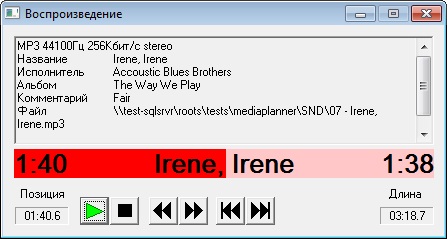
Управление осуществляется мышью (щелчок левой кнопки мыши по красной полосе воспроизведения переместит вас в соответствующую позицию) или с клавиатуры:
- стрелки влево, вправо перемещают позицию воспроизведения к началу или к концу на три секунды от текущей позиции;
- стрелки вверх, вниз перемещают позицию воспроизведения на десять секунд;
- [Home] начинает воспроизведение с начала;
- [End] воспроизводит последние пять секунд;
- [T] изменяет режим индикации времени (обратный отсчёт).
Прослушивая отдельные файлы, мы всё равно не сможем понять, как они будут воспроизводиться в эфире. Для этого нужен контроль перехода (кроссфейдинга) между элементами:
- контекстное меню — Прослушать кроссфейд,
- кнопка
 на Панели инструментов,
на Панели инструментов, - клавиша [С].
В результате мы услышим последовательность из двух или трёх элементов.

Если результат прослушивания нас не удовлетворяет (например, ролики очень грубо стыкуются), придётся отредактировать склейки в расписании: один ролик чуть сместить влево, другой оставить на месте, а третий передвинуть правее. Вполне возможно, что необходимость в этом возникнет и по причине не совсем точного хронометража каждого ролика (несколько лишних или недостающих миллисекунд могут вывести реальное время звучания блока за плановые рамки).
Для этого вызовем редактор склеек, напоминающий окно многоканального проекта программы ТРЕК 2 в сегментном режиме с помощью клавиатуры:
- клавиша B — открывает для редактирования все выделенные элементы расписания (к примеру, содержимое одного блока),
- клавиша N — открывает для редактирования три соседних элемента расписания, при этом выделенный файл будет в середине,
- клавиша M — открывает для редактирования только два элемента расписания, начиная с выделенного.
Нам доступно перемещение звуковых файлов относительно друг друга, изменение их уровня воспроизведения, микширование. Все команды в этом окне аналогичны командам в аудиоредакторе ТРЕК 2 (см. его подробное описание).
> Внимание. Выбрав пункт контекстного меню Удалить дорожку, вы удалите данный ролик не только из «микса», но и из блока (то есть, из расписания).
Это кропотливая работа, и если она выполнена хорошо, то её, как и качественный звуковой монтаж, не должно быть слышно. Она может отнимать у трафик-менеджера достаточно много времени даже при наличии профессиональных навыков звукорежиссёра. Чтобы сохранить время и оптимизировать свои действия, надо начинать «микс» ещё на этапе добавления ролика в Базу данных. Важно прослушать ролик на предмет технического соответствия, обратить внимание на художественные качества его изготовления, ибо никто в редакции не знает базу рекламных роликов лучше трафик-менеджера. Имеются какие-либо претензии — ролик собственного изготовления необходимо отправить звукорежиссёрам на переделку.
Если это невозможно (например, ролик принёс рекламодатель, и изменить ничего уже нельзя), то в этом случае можно попробовать использовать установки на вкладке Разметка (пункт Метки) в окне Свойства объекта БД. Метки, которые мы расставим в этом окне (Start, StartNext, Fade-in, Fade-out и др.) всегда будут использоваться эфирными плеерами, а самого файла изменения не коснутся. Кроме того, в любое время мы можем изменить параметры микширования или же вовсе сбросить их.
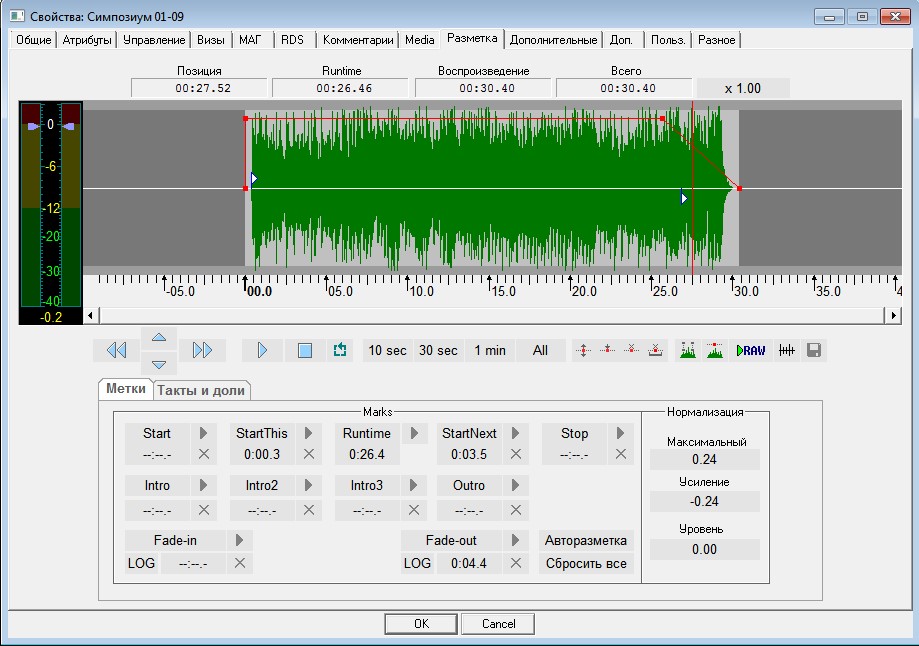
Размеченные файлы обозначаются иконкой  . Заметьте также, что в зависимости от настроек (на вкладке Реклама нажать кнопку меню
. Заметьте также, что в зависимости от настроек (на вкладке Реклама нажать кнопку меню  , выбрать пункт Общие настройки, вкладка Допустимые конфликты) Медиапланер может посчитать за конфликт отсутствие разметки у ролика и выдаст соответствующие предупреждения в окнах Медиапланы и Рекламное расписание. Кроме того, конфликтные блоки будут обведены красной рамкой.
, выбрать пункт Общие настройки, вкладка Допустимые конфликты) Медиапланер может посчитать за конфликт отсутствие разметки у ролика и выдаст соответствующие предупреждения в окнах Медиапланы и Рекламное расписание. Кроме того, конфликтные блоки будут обведены красной рамкой.

